wps软件的身影可以在用户的手机上或是电脑上看到,不难看出用户对wps软件的喜爱程度,因此wps软件成为了热门的办公软件,当用户选择在wps软件中编辑表格文件时,通常会在录入好信
wps软件的身影可以在用户的手机上或是电脑上看到,不难看出用户对wps软件的喜爱程度,因此wps软件成为了热门的办公软件,当用户选择在wps软件中编辑表格文件时,通常会在录入好信息数据后给表格添加边框线,这样能够更加清晰直观的看到数据信息,说到表格边框线,最近就有用户问到wps打印出来的表格线框断断续续的问题,这个问题是很好解决的,用户直接在软件的选项窗口中点击视图选项卡,接着取消勾选分页符选项即可解决,具体的操作过程是怎样的呢,接下来就让小编来向大家分享一下解决wps打印出来的表格线框断断续续的方法吧,希望用户能够从中获取到有用的经验。
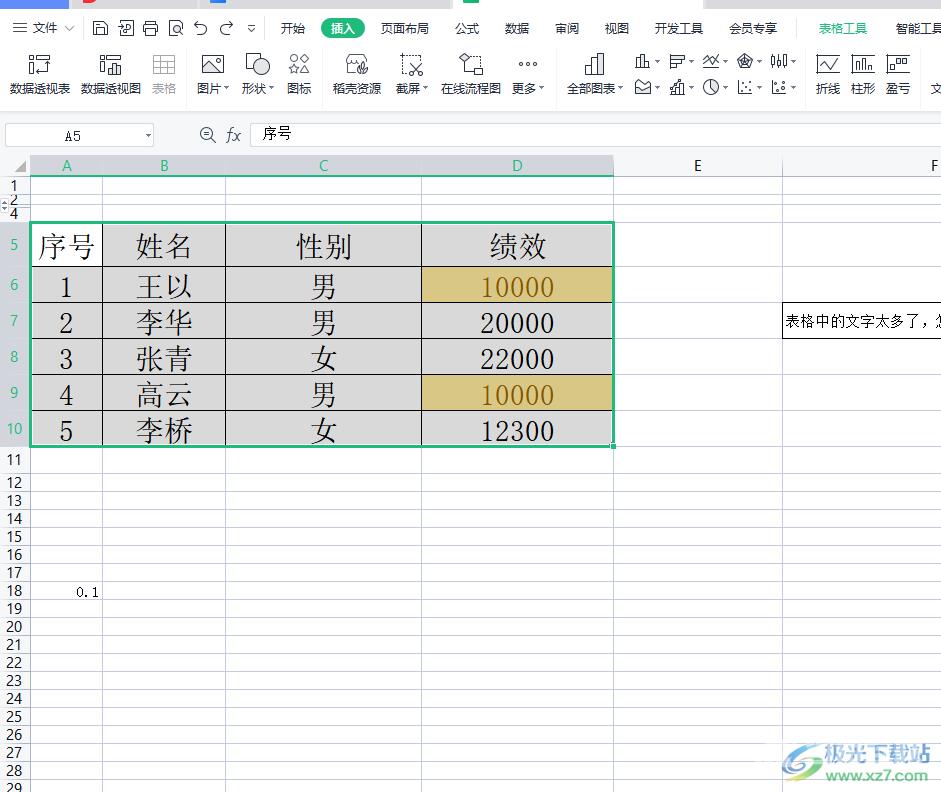
方法步骤
1.在电脑桌面上打开wps软件,并进入到表格的编辑页面上
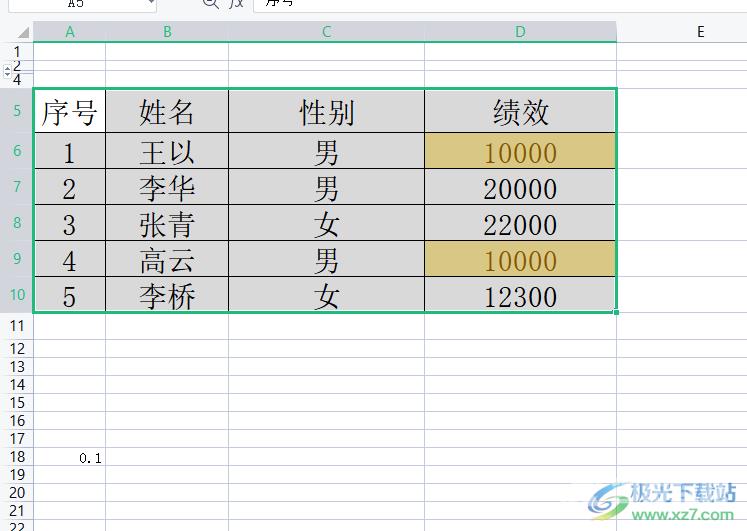
2.接着用户在页面的左上角点击文件选项旁的三横图标,将会拓展出下拉菜单,用户直接选择其中的选项
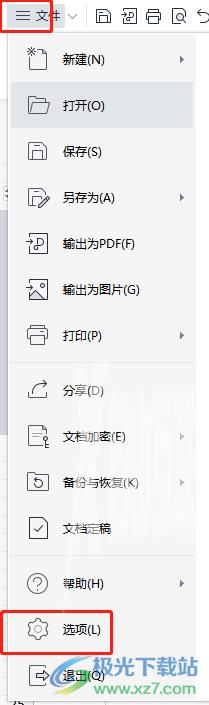
3.这时用户在打开的选项窗口中,直接在默认的视图选项卡中找到窗口选项,然后取消勾选其中的分页符选项
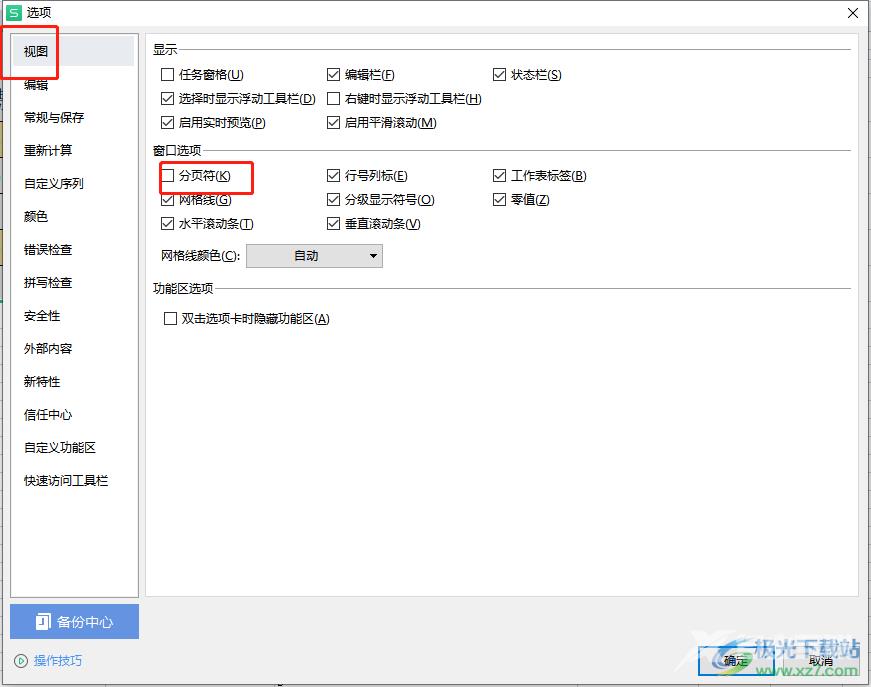
4.随后用户取消勾选分页符后,需要按下窗口右下角的确定按钮
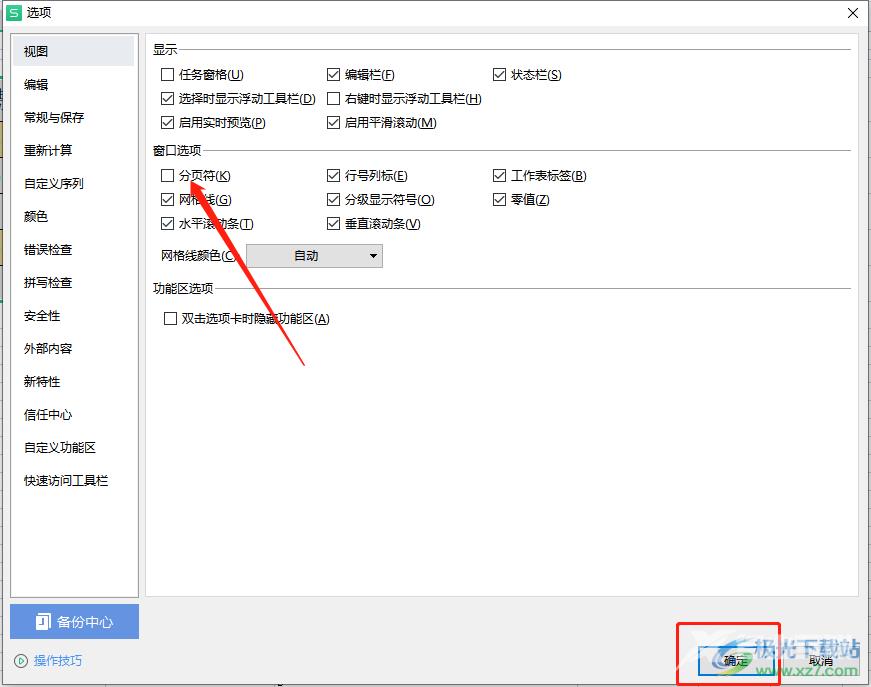
5.设置完成后,用户直接在页面上方的快速访问工具栏中点击打印图标即可解决问题
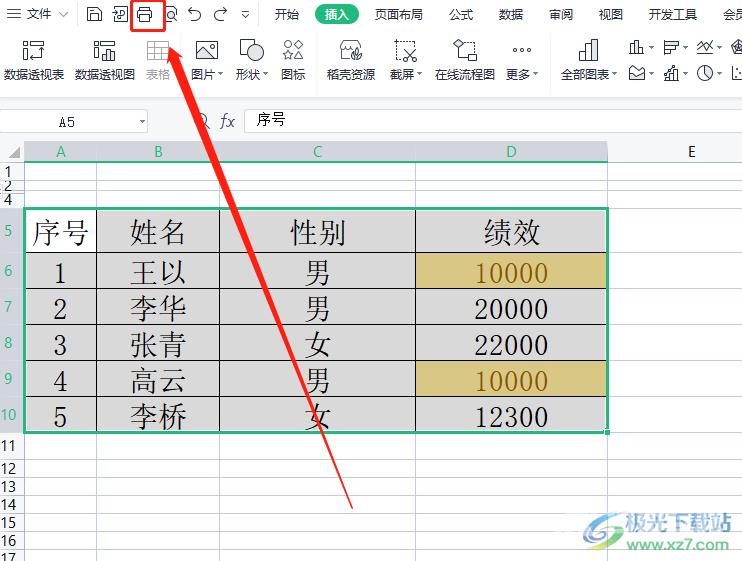
以上就是小编对用户提出问题整理出来的方法步骤,用户从中知道了这个问题的操作过程为点击文件——选项——视图——取消勾选分页符——确定这几个步骤,整个操作过程并不复杂,因此感兴趣的用户可以跟着小编的步骤操作起来,一定可以成功解决好问题。
